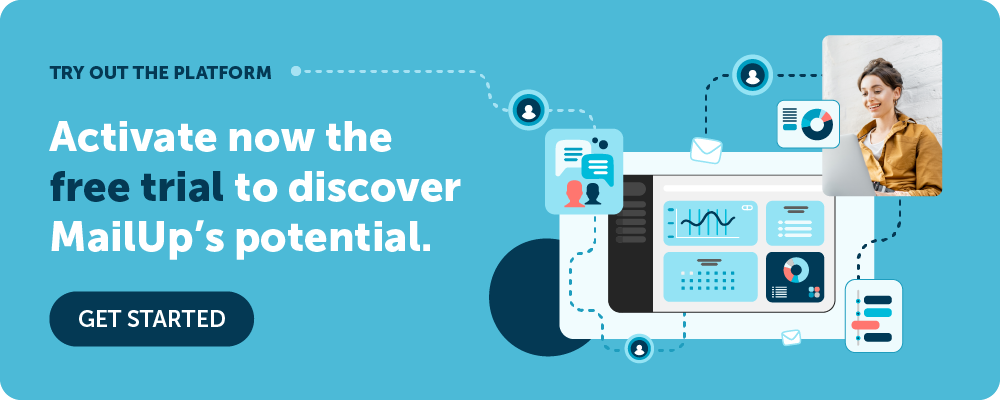사이트 이미지를 최적화하여 더 빠르고 성능을 높이는 방법
게시 됨: 2021-11-16이 기사에서
개인 웹사이트를 시작하거나 기존 웹사이트의 성능을 향상시키려고 하십니까? 이미지 최적화는 사이트 순위 및 최상위 위치의 핵심이라는 점을 항상 기억하십시오.
웹 사이트에서 작업할 때 우리는 종종 콘텐츠, 최적화된 텍스트, 사진 및 색상, 그리고 우리의 취향과 제품에 맞게 조정하기 위해 기타 작은 스타일 선택에 초점을 맞추는 경향이 있습니다. 그러나 우리는 종종 이미지 최적화 에 대해 그다지 신경 쓰지 않거나 그 중요성을 간과합니다.
이미지 최적화의 의미
기본적으로 이미지를 최적화한다는 것은 사이트의 속도와 성능을 향상시키기 위해 이미지를 압축하고 덜 무겁게 만드는 것을 의미합니다.
많은 사람들이 모르는 것은 이미지의 품질과 무게가 사이트 의 속도와 성능 에 직접적인 영향을 미치고 결과적으로 검색 엔진에서의 위치에 영향을 미친다는 것 입니다.
콘텐츠와 키워드의 품질을 높이기 위해 할 수 있는 모든 일을 이미 했고 웹사이트와 색인 설정에 기술적인 문제가 없다면 최적화 시간입니다. 이것은 검색 포털 상위 순위를 높이는 데 차이를 만들 수 있습니다.
웹 이미지: 이상적인 무게, 해상도 및 치수
웹에 이상적인 이미지 무게 는 일반적으로 200–300kb입니다. 이상적인 해상도 는 72dpi(즉, 약 70%)입니다. 이상적인 치수 는 긴 면을 1200픽셀로 제한합니다(더 큰 치수와 해상도는 주로 인쇄용으로 표시되지만 웹 컨텍스트에는 적합하지 않음).
따라서 이미지의 무게와 해상도를 줄이고 페이지 형식에 맞게 이미지를 조정하는 것은 웹사이트의 성능을 최적화하는 데 필수적입니다.
사이트에서 이미지를 최적화하는 방법
그래픽 전문가가 아니고 Photoshop이 무엇인지도 모르는 경우 두려워하지 마십시오. 품질을 유지하면서 사이트 이미지를 쉽게 최적화할 수 있는 친숙한 무료 도구와 웹 사이트가 많이 있습니다. 반면에 스스로 관리할 수 있다면 Photoshop을 사용하여 웹용 이미지를 최적화 하는 것이 가장 좋은 선택입니다.
실제로 이러한 사이트와 도구는 최적화된 이미지를 얻기 위해 일반적인 값을 미리 설정합니다. 즉, 품질에 영향을 주지 않으면서 웹 표준에 따라 이미지를 무게와 크기로 압축합니다. 분명히 결과의 대부분은 처음에 업로드하는 이미지에 따라 다릅니다. 물론 거친 초기 이미지는 압축 후에 고품질 이미지로 바뀔 수 없습니다.
이미지 최적화 기능이 있는 사이트 에는 필요에 따라 무료 또는 유료로 제공되며 Comprimilo, Optimizilla, Kraken, TinyPNG 및 CompressJpeg 등이 있습니다. 끊임없이 진화하는 웹에서 평소와 같이 이러한 사이트, 특히 무료 사이트는 계속 변경됩니다. 그러나 간단한 키워드 검색만으로도 이미지를 무료로 최적화할 수 있는 현재 최고의 사이트를 찾는 데 충분합니다.
또한 사이트가 WordPress 플랫폼으로 구축된 경우 플러그인을 통해 WordPress 이미지를 최적화 할 수 있는 또 다른 기회가 있습니다 . 플러그인은 다른 프로그램의 기능을 향상시키기 위한 지원 프로그램에 불과합니다. 간단히 말해서, 코드를 작성하지 않고도 사이트에 새로운 기능을 추가합니다.
가장 인기있는 것은 다음과 같습니다.
- 스무시
- EWWW 이미지 최적화
- 상상하다
- 짧은 픽셀
- 작은PNG
이미지 최적화에서 SEO의 역할
사진 무게와 품질은 이미지 최적화 과정에서 그에 수반되는 SEO만큼 중요합니다. 사실, SEO는 사이트 텍스트의 키워드에 관한 것만이 아닙니다. 또한 사이트에 업로드되는 이미지의 제목과 태그를 다룹니다.

이미지의 SEO 에는 다음이 포함됩니다.
- alt 속성, 즉 대체 텍스트
- 제목 속성, 즉 이미지 제목
- 표제
- 설명
- URL, 즉 링크
대체 텍스트와 제목을 잘 설정하는 것이 중요합니다. 이미지를 더 정확하게 설명할수록 더 많은 검색 엔진이 일치하는 검색 키워드에 대한 고품질 콘텐츠로 이미지를 인식합니다. 이는 각 이미지 제품이 그 자체로 검색 키인 전자 상거래와 특히 관련이 있습니다.
사이트에 업로드하기 전에 이미지를 최적화하고 PC 폴더에 올바르게 저장하는 것이 이상적입니다. 분명히 이것이 가능하지 않은 경우 사이트의 이미지 갤러리로 돌아가 나중에 이 작업을 수행할 수 있습니다.
Photo1, Kkkkkkkkkjpg, Image_3 등으로 저장한 모든 이미지를 생각하고 있습니까?
이제 실행하여 최적화하십시오!
몇 가지 간단한 단계로 사이트 이미지를 최적화하는 방법
1. 사이트에 부담이 가지 않도록 이미지 크기를 압축합니다.
너무 크고 무거운 이미지로 인해 웹사이트 속도가 느려지는 것을 원하지 않는다면 간단하고 빠른 방법으로 이미지를 최적화할 수 있는 무료 사이트 중 하나로 이동하십시오. 위에서 몇 가지를 제안했지만 간단한 Google 검색을 통해 언제든지 다른 항목을 찾을 수 있습니다.
경험이 많으신 분은 Photoshop을 참조할 수 있습니다. 이것은 확실히 우리가 웹사이트에 추가하는 이미지를 최상의 방식으로 사용자 정의하는 가장 전문적인 도구입니다.
2. 파일에 적절한 이름을 지정하십시오.
우리 모두가 거기에 있었지만(그렇지 않은 척하는 사람들에게도) pffffffff, image_7, img568 등과 같은 이름으로 이미지 파일을 빠르게 저장하는 것은 결코 좋은 선택이 아닙니다.
시간을 할애하여 이미지에 대한 효과적이고 설명적인 제목을 찾으십시오. 이 단계를 바로 수행하면 나중에 이중 작업을 수행할 필요가 없습니다.
좋은 것을 너무 많이 조심하십시오. 일련의 키워드를 연속적으로 문자열로 묶지 마십시오. 알고리즘은 이미지에서 키워드를 몰아넣는 것에 대해 처벌할 수 있습니다. 항상 행복한 매체를 선택하십시오.
3. 이미지 제목과 일치하는 대체 텍스트를 선택합니다.
이미지 제목을 선택했으면 적절한 대체 텍스트를 결합하여 계속합니다. 사실 이것은 제목과 함께 이미지를 인덱싱하고 최적화하는 데 가장 중요한 요소입니다. 대체 텍스트는 단순한 시각적 정보 대신 이미지 세부 정보를 제공하기 위한 것입니다.
그런 다음 이미지에서 본 것을 말로 설명하십시오.
4. 캡션 및 설명 입력
캡션과 설명은 제목과 대체 텍스트만큼 중요하지 않습니다. 그러나 최적화할 때 이미지에 더 많은 관련성을 부여할 수 있습니다.
캡션은 페이지의 메시지와 관련성을 강화하기 위해 이미지 바로 아래 또는 옆에 표시되는 텍스트입니다.
설명은 이미지를 분류하고 이미지에 포함된 내용을 파악하기 위한 내부 사이트 프로그래밍을 위한 것입니다. 특별한 SEO 관련성은 없습니다.
5. 이미지를 저장하고 웹사이트에 업로드
SEO 목적으로도 이미지가 준비, 압축 및 최적화되면 컴퓨터에 저장하기만 하면 됩니다. 그런 다음 관심 있는 웹사이트에 업로드합니다.
결론
이미지는 종종 과소 평가되어 순전히 문체 요소로 간주되었습니다. 실제로 웹사이트의 성능을 더욱 향상시키고 검색 엔진의 최상위에 도달하기 위해 추가 도약을 하는 데 필수적 입니다.
이미지 최적화는 길고 지루한 과정처럼 보일 수 있으며 종종 건너뛰는 것을 선호합니다. 그러나 이러한 프로세스에 익숙해지면 쉽고 자동이라는 것을 알게 될 것입니다. 장기적으로 웹사이트를 더 빠르고 사용자의 검색 키와 더 관련성 있게 만들어 웹사이트의 성능을 향상시킬 수 있습니다.
마지막으로 동일한 최적화 규칙(무게 줄이기, 대체 텍스트 등)이 이메일에도 적용된다는 점을 잊지 마세요! MailUp 이메일 디자인 가이드 에서 모두 발견하십시오!